作成日
:2021.01.05



MetaTrader4(MT4)/MetaTrader5(MT5)では、トレンドラインに対して平行なラインを1本加えた、2本のラインで構成される平行チャネルが描画できます。トレンドラインに対して平行に引かれたラインのことをアウトラインといい、平行チャネルをチャートに描画する際は、トレンドラインを引いてからアウトラインの調整を行います。
ここでは、MT4/MT5で平行チャネルを表示・設定する方法について説明します。
MT4/MT5それぞれの説明は、タブ切替でご確認いただけます。
平行チャネルの描画は、メニューバー・ツールバーの2か所から行うことができます。
メニューバーの「挿入」をクリックします。「チャネル」にマウスポインターを動かし、「平行チャネル」を選択します。
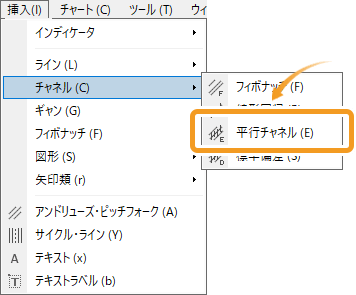
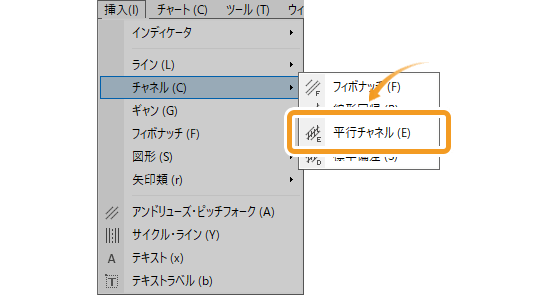
ツールバーの「平行チャネルを作成」ボタンをクリックします。


MT4では、「挿入」メニューから直接選択できるアンドリューピッチフォークを含め、5種類のチャネルを表示できます。
フィボナッチ

フィボナッチチャネルは、描画したトレンドラインに対して、フィボナッチ比率でずらした平行なチャネルラインが引かれます。
線形回帰
平行チャネル

平行な2本のラインを描画します。各ラインは平行を保ちつつ別々に移動させることができます。
標準偏差

各ローソク足の終値を使って中心線(回帰直線)を描き、中心線から標準偏差だけ離れた位置に2本の平行線を引きます。
アンドリューピッチフォーク
チャート上で、トレンドラインの起点となる箇所をクリックしながら終点までドラッグすると、平行チャネルが描画されます。


チャート上に表示した平行チャネルの位置を調整するには、平行チャネルに白点が表示されていることを確認し、変更箇所に応じて各白点の位置を変更します。白点が表示されていない場合は、平行チャネル付近でダブルクリックすると白点が表示され、編集が可能な状態になります。

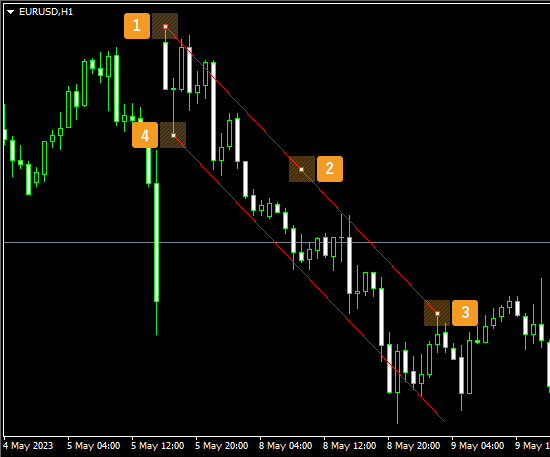
|
番号 |
説明 |
|---|---|
|
1 |
トレンドラインの起点の位置を変更します。 |
|
2 |
平行チャネルの位置を変更します。 |
|
3 |
トレンドラインの終点の位置を変更します。 |
|
4 |
トレンドラインに対してアウトラインの位置を変更します。 |


ドラッグ時に表示される数値は起点から終点、または起点からアウトラインまでの、足の数とポイント数を示します。
平行チャネルの設定を変更する場合、平行チャネル付近で右クリックして「Channel プロパティ...」を選択します。
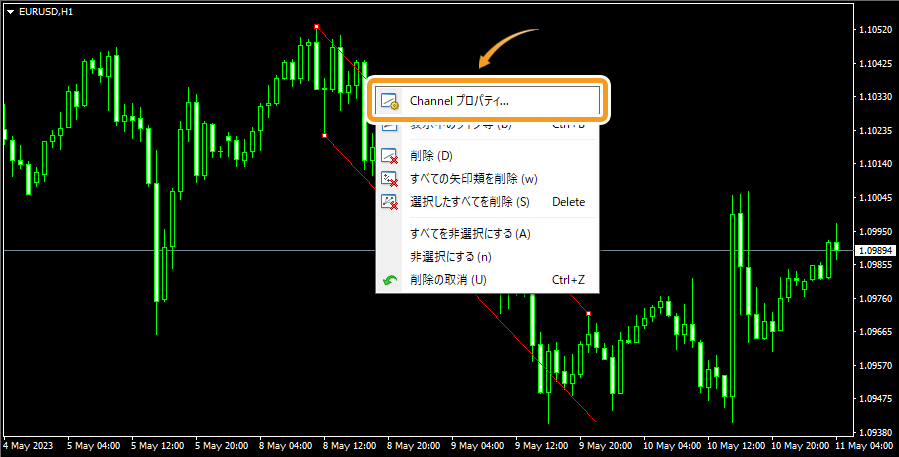
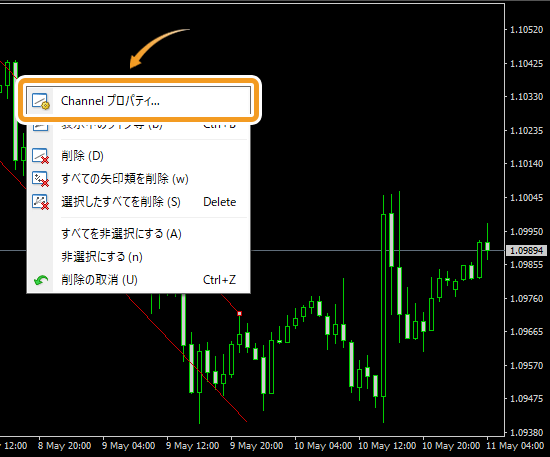
平行チャネルの設定画面が表示されます。「全般」「パラメーター」「表示選択」それぞれのタブで詳細設定を行い、「OK」ボタンをクリックします。
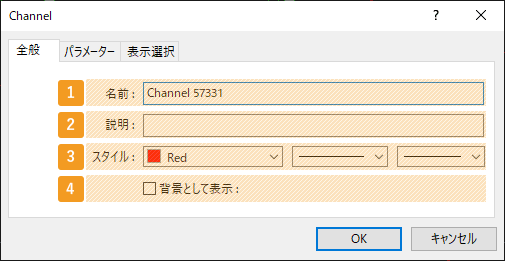
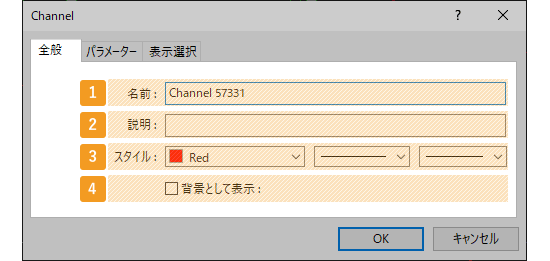
|
番号 |
項目名 |
説明 |
|---|---|---|
|
1 |
名前 |
平行チャネルの名称を付与します。 |
|
2 |
説明 |
説明を入力すると、チャート上の平行チャネルにマウスポインターを当てた時、説明を表示することができます。 |
|
3 |
スタイル |
表示する平行チャネルの色、線の種類、線の太さを設定します。 |
|
4 |
背景として表示 |
平行チャネルをチャートの後ろ側に表示する場合は、チェックを入れます。 |

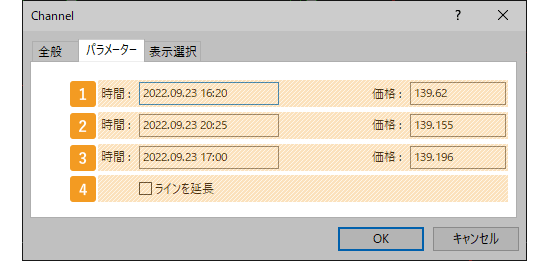
|
番号 |
項目名 |
説明 |
|---|---|---|
|
1 |
起点の位置 |
起点の位置を日時と価格で指定します。 |
|
2 |
終点の位置 |
終点の位置を日時と価格で指定します。 |
|
3 |
アウトラインの位置 |
アウトラインの位置を日時と価格で指定します。 |
|
4 |
ラインを延長 |
平行チャネルを延長する場合は、チェックボックスにチェックを入れます。 |
「ラインを延長」とは、チャネル等のオブジェクトに設定できるパラメータで、ラインが終点より先に延長される機能のことです。平行チャネルのアウトラインは、これに加えて起点より先にもラインが延長されます。これにより、ある時点での起点から終点までの値動きで判断したラインが過去や未来に延長され、分析がしやすくなります。


表示する時間足を指定するには、「表示選択」タブで設定を行います。
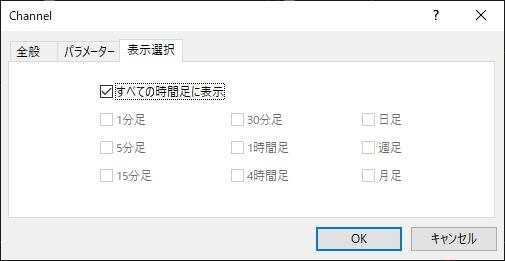
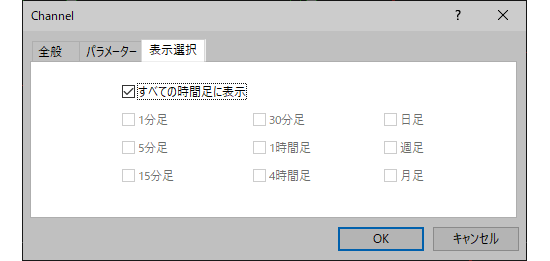
平行チャネルの描画は、メニューバー・ツールバーの2か所から行うことができます。
メニューバーの「挿入」をクリックします。「オブジェクト」、「チャネル」の順にマウスポインターを動かし、「平行チャネル」を選択します。
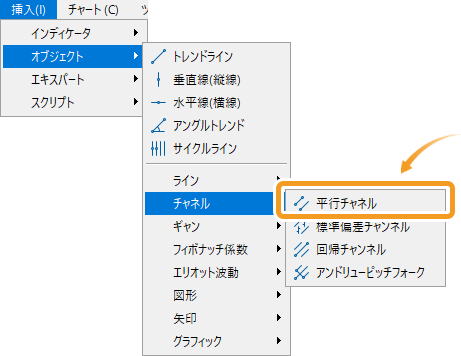
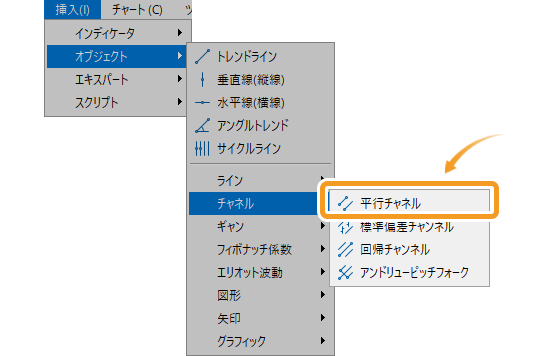
ツールバーの「平行チャネルを描く」ボタンをクリックします。


MT5では、「フィボナッチ係数」メニューから選択できるフィボナッチチャンネルを含め、5種類のチャネルを表示できます。
平行チャネル

平行な2本のラインを描画します。各ラインは平行を保ちつつ別々に移動させることができます。
標準偏差チャンネル

各ローソク足の終値を使って中心線(回帰直線)を描き、中心線から標準偏差だけ離れた位置に2本の平行線を引きます。
回帰チャンネル
アンドリューピッチフォーク
フィボナッチ

フィボナッチチャネルは、描画したトレンドラインに対して、フィボナッチ比率でずらした平行なチャネルラインが引かれます。
チャート上で、トレンドラインの起点となる箇所をクリックしながら終点までドラッグすると、平行チャネルが描画されます。


チャート上に表示した平行チャネルの位置を調整するには、平行チャネルに白点が表示されていることを確認し、変更箇所に応じて各白点の位置を変更します。白点が表示されていない場合は、平行チャネル付近でダブルクリックすると白点が表示され、編集が可能な状態になります。


|
番号 |
説明 |
|---|---|
|
1 |
トレンドラインの起点の位置を変更します。 |
|
2 |
平行チャネルの位置を変更します。 |
|
3 |
トレンドラインの終点の位置を変更します。 |
|
4 |
トレンドラインに対して平行なアウトラインの位置を変更します。 |


ドラッグ時に表示される数値は起点から終点、または起点からアウトラインまでの、足の数とポイント数を示します。
平行チャネルの設定を変更する場合、平行チャネル付近で右クリックして「プロパティ (時間足 平行チャネル名)」を選択します。
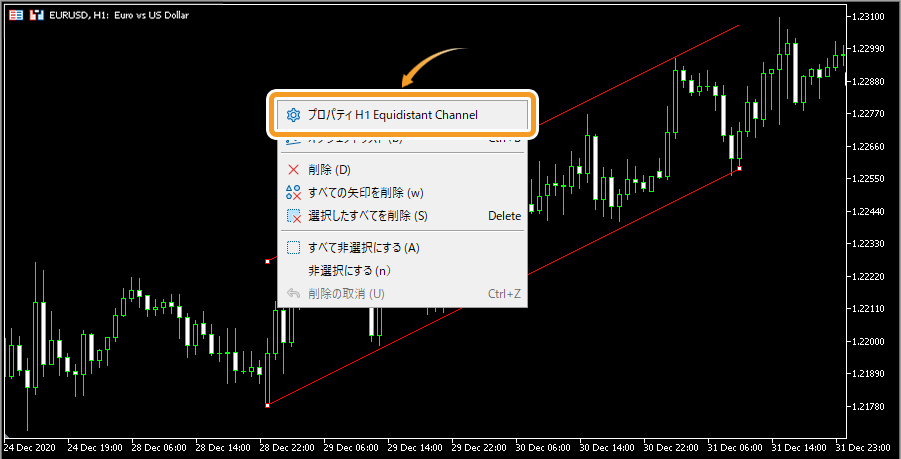
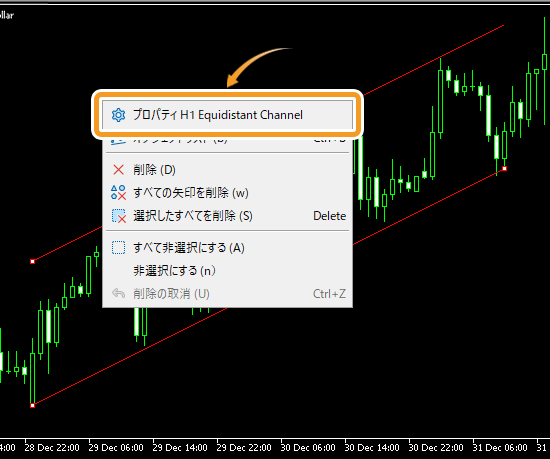
平行チャネルの設定画面が表示されます。「共有」「パラメータ」「表示選択」それぞれのタブで詳細設定を行い、「OK」ボタンをクリックします。
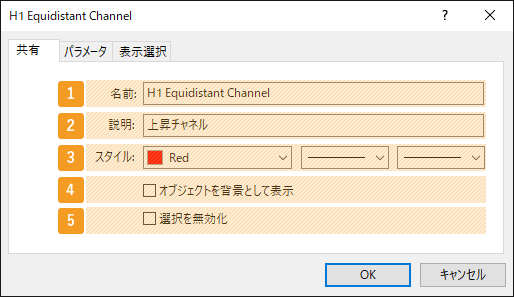
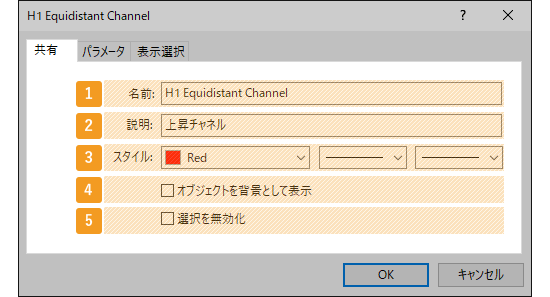
|
番号 |
項目名 |
説明 |
|---|---|---|
|
1 |
名前 |
平行チャネルの名称を付与します。 |
|
2 |
説明 |
説明を入力すると、チャート上に平行チャネルの説明を表示することができます。 |
|
3 |
スタイル |
表示する平行チャネルの色、線の種類、線の太さを設定します。 |
|
4 |
オブジェクトを背景として表示 |
平行チャネルをチャートの後ろ側に表示する場合は、チェックを入れます。 |
|
5 |
選択を無効化 |
平行チャネルの編集を不可にする場合、チェックを入れます。 |
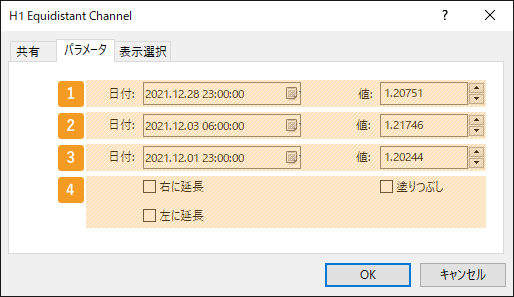
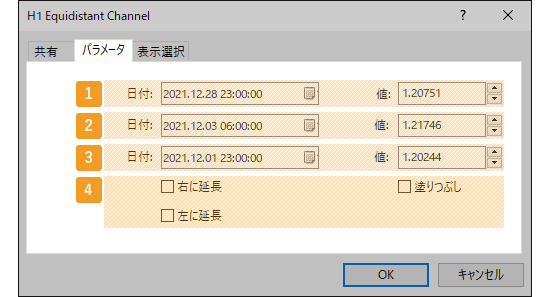
|
番号 |
項目名 |
説明 |
|---|---|---|
|
1 |
起点の位置 |
起点の位置を日時と価格で指定します。 |
|
2 |
終点の位置 |
終点の位置を日時と価格で指定します。 |
|
3 |
アウトラインの位置 |
アウトラインの位置を日時と価格で指定します。 |
|
4 |
延長・塗りつぶし |
平行チャネルを左右に延長する場合や、平行チャネル内を塗りつぶす場合は、各設定のチェックボックスにチェックを入れます。 |
延長は、チャネル等のオブジェクトに設定可能な、ラインが起点や終点より先に延長される機能のことです。これにより、ある時点での起点から終点までの値動きから描画されたラインが、過去や未来へ延長されることになり分析の一助となります。
塗りつぶしは、平行チャネル内に色をつける機能のことです。これにより、平行チャネルの範囲がわかりやすくなります。
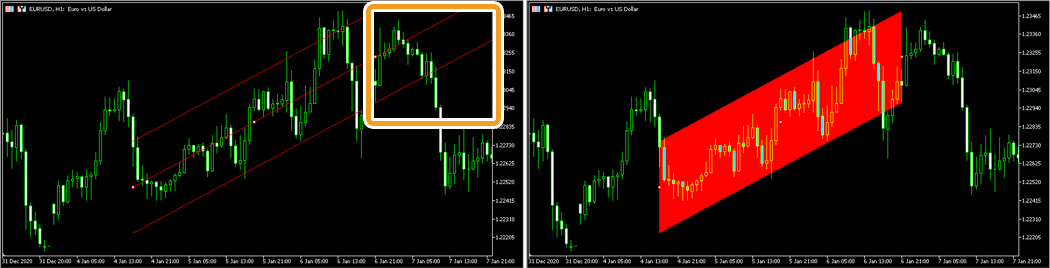
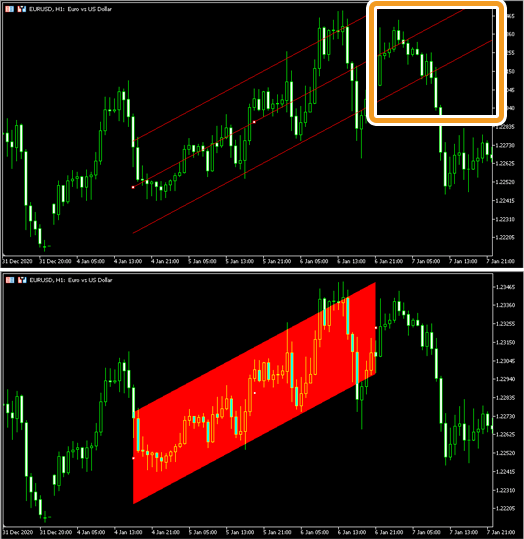






表示する時間足を指定するには、「表示選択」タブで設定を行います。
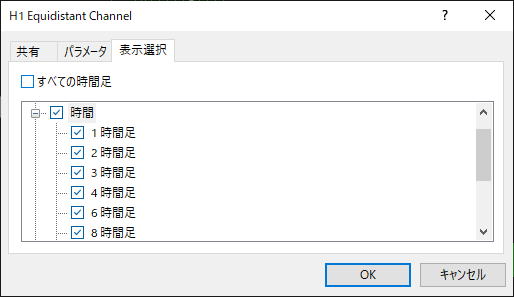
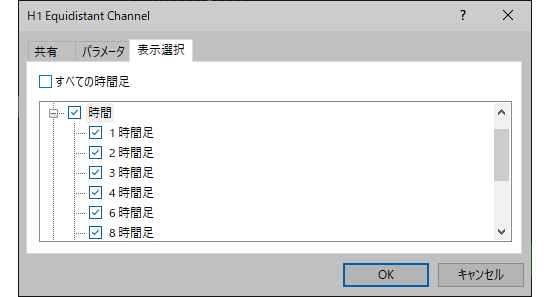
![]()
作成日
:2021.01.05
![]()
最終更新
:2025.12.23

マニュアル制作会社フィンテックスにて、マニュアルに関する様々な顧客課題解決に従事。
金融系からエンターテインメント系まで様々な経験から幅広い業務知識を得て、「分かりやすいマニュアル」のあるべき姿を提示。
複数の大企業で、外部マニュアル制作プロジェクトマネージャーを兼務している。
高木 明 | Akira Takagi
システムエンジニア・MetaTraderアドミニストレータ

2014年、ブラジルUninove大学 コンピュータ科学科を卒業し、その後、様々なシステム開発に携わる。
2019年にFXサービス立ち上げに開発者として参加。その後、MetaTraderのプラグインおよびAPIの開発にも従事。MetaQuotes社認定の、MetaTrader5 Administratorの資格を保持しており、開発だけでなく、コンサルティングやアドバイザーとしても活躍している。
ご覧いただきありがとうございます。Myforexでは、記事に関するご意見・ご感想をお待ちしています。
また、海外FX・仮想通貨の経験が豊富なライター様も随時募集しております。
お問い合わせ先 [email protected]
免責事項:Disclaimer
当サイトの、各コンテンツに掲載の内容は、情報の提供のみを目的としており、投資に関する何らかの勧誘を意図するものではありません。
これらの情報は、当社が独自に収集し、可能な限り正確な情報を元に配信しておりますが、その内容および情報の正確性、完全性または適時性について、当社は保証を行うものでも責任を持つものでもありません。投資にあたっての最終判断は、お客様ご自身でなさるようお願いいたします。
本コンテンツは、当社が独自に制作し当サイトに掲載しているものであり、掲載内容の一部または、全部の無断転用は禁止しております。掲載記事を二次利用する場合は、必ず当社までご連絡ください。
Myforexでは、このウェブサイトの機能向上とお客様の利便性を高めるためにクッキー使用しています。本ウェブサイトでは、当社だけではなく、お客様のご利用状況を追跡する事を目的とした第三者(広告主・ログ解析業者等)によるクッキーも含まれる可能性があります。 クッキーポリシー